登录
- 微信登录
- 手机号登录
微信扫码关注“汇帮科技”快速登录
Loading...
点击刷新
请在微信【汇帮科技】内点击授权
300秒后二维码将过期
二维码已过期,点击刷新获取新二维码
登录
登录
其他登录方式
修改日期:2025-09-19 10:00
在日常办公与学习过程中,我们常常需要处理不同格式的文档。其中,将Word文件转换为TXT文本,是一种常见且实用的需求。无论是为了提取纯文本内容、减少文件体积,还是为了兼容不同设备与软件,TXT格式因其简洁通用而备受青睐。然而,面对大量DOC或DOCX文件,手动逐个转换不仅费时费力,还容易出错。因此,选择一款高效、稳定的文件转换工具显得尤为重要。本文将围绕几种常见的转换方法展开说明,帮助您根据实际需求,选择最适合自己的办公解决方案。

Convertio是一款流行的在线文件转换工具,适合快速处理单个或少量文件。使用非常简便,不需要安装任何软件。
步骤一:打开Convertio官方网站,在界面中选择“选择文件”按钮,上传待转换的Word文档。该平台也支持从Google Drive或Dropbox导入文件,非常方便。
步骤二:在目标格式中选择“TXT”,根据需求调整编码格式,如UTF-8或ASCII,以适应不同设备与系统。
步骤三:点击“转换”按钮,等待处理完成。之后可直接下载转换好的TXT文档。
需要注意的是,免费用户每天转换次数有限,大文件可能需要排队,因此适合偶尔使用或处理小体积文档。
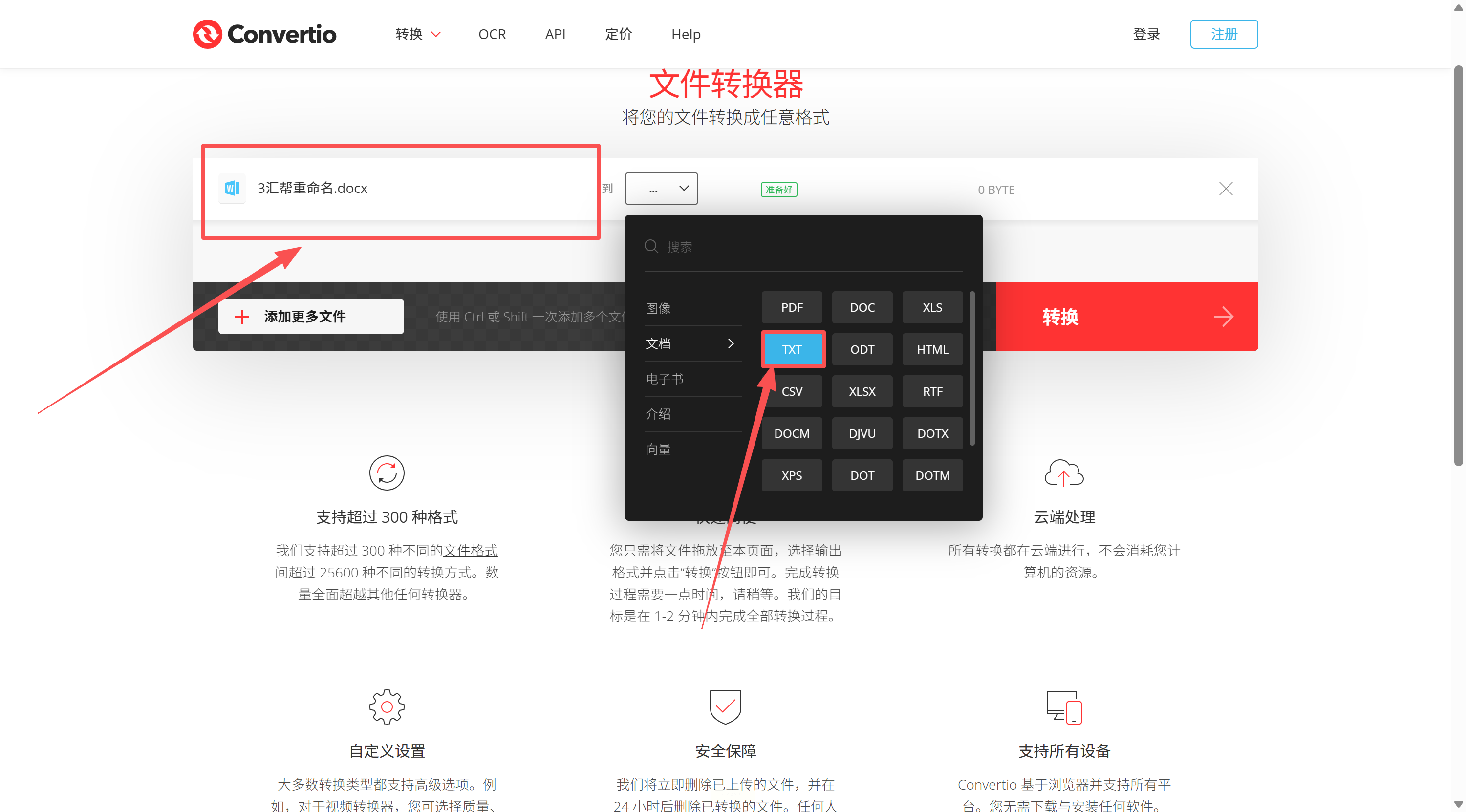
步骤一:启动软件后,在主功能界面上选择“Word转TXT”或类似标签。通常该类选项位于“文件转换”或“常用工具”栏目下。
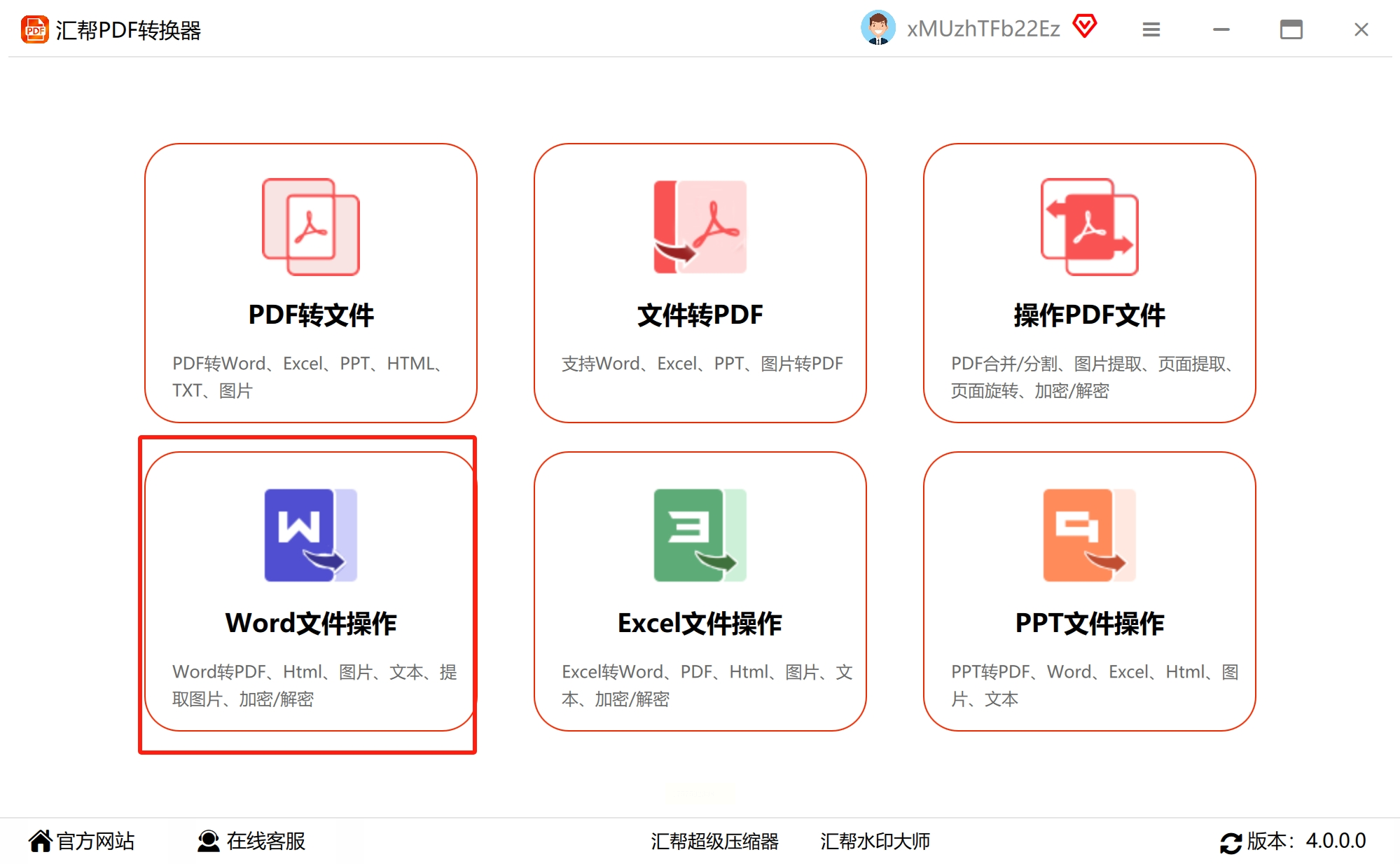
步骤二:点击“添加文件”或“添加文件夹”,批量导入需要转换的Word文档。软件支持多选和拖拽操作,非常人性化。
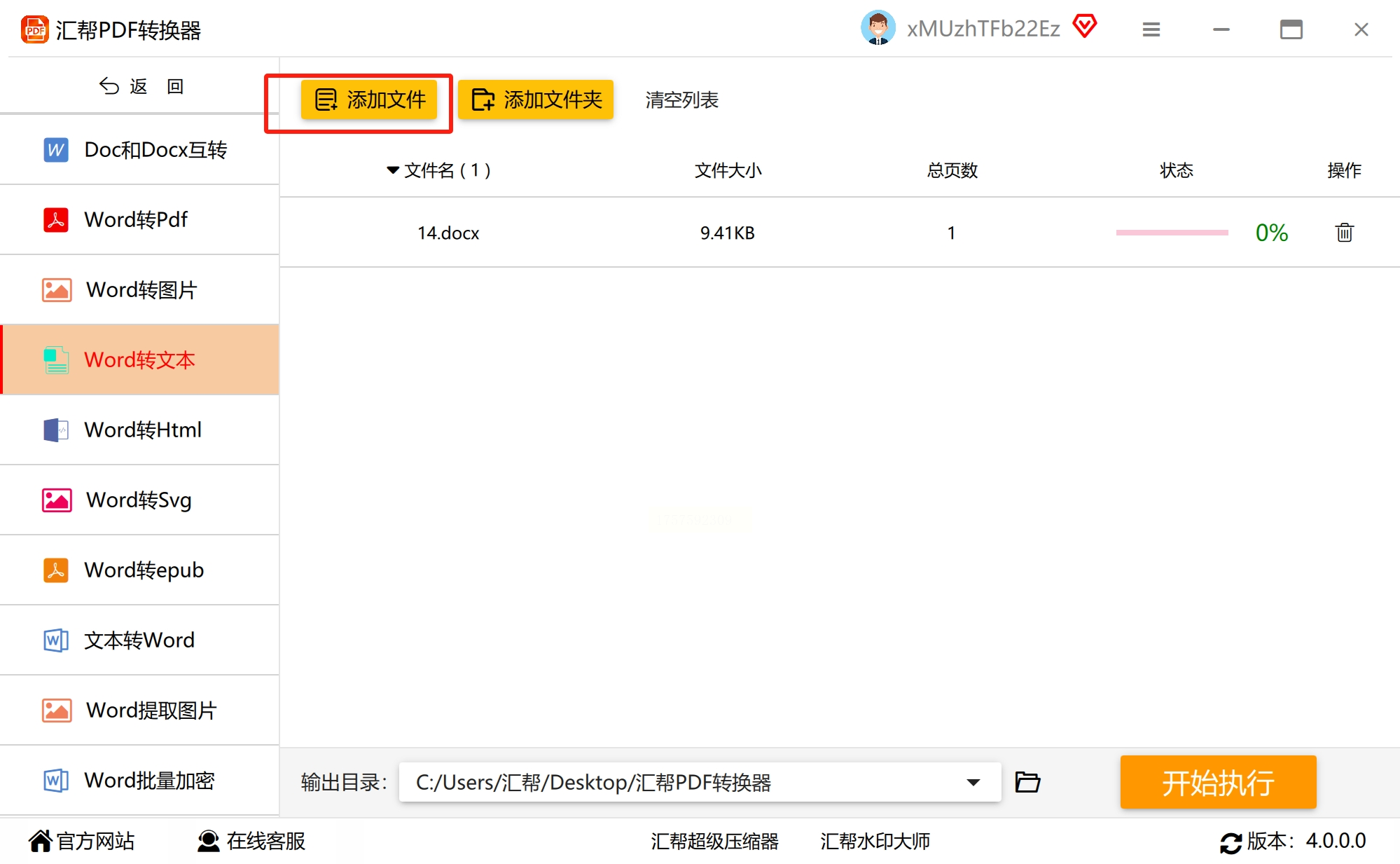
步骤三:设置输出路径,选择转换后TXT文件的保存位置。建议新建一个文件夹,以便于后续管理。
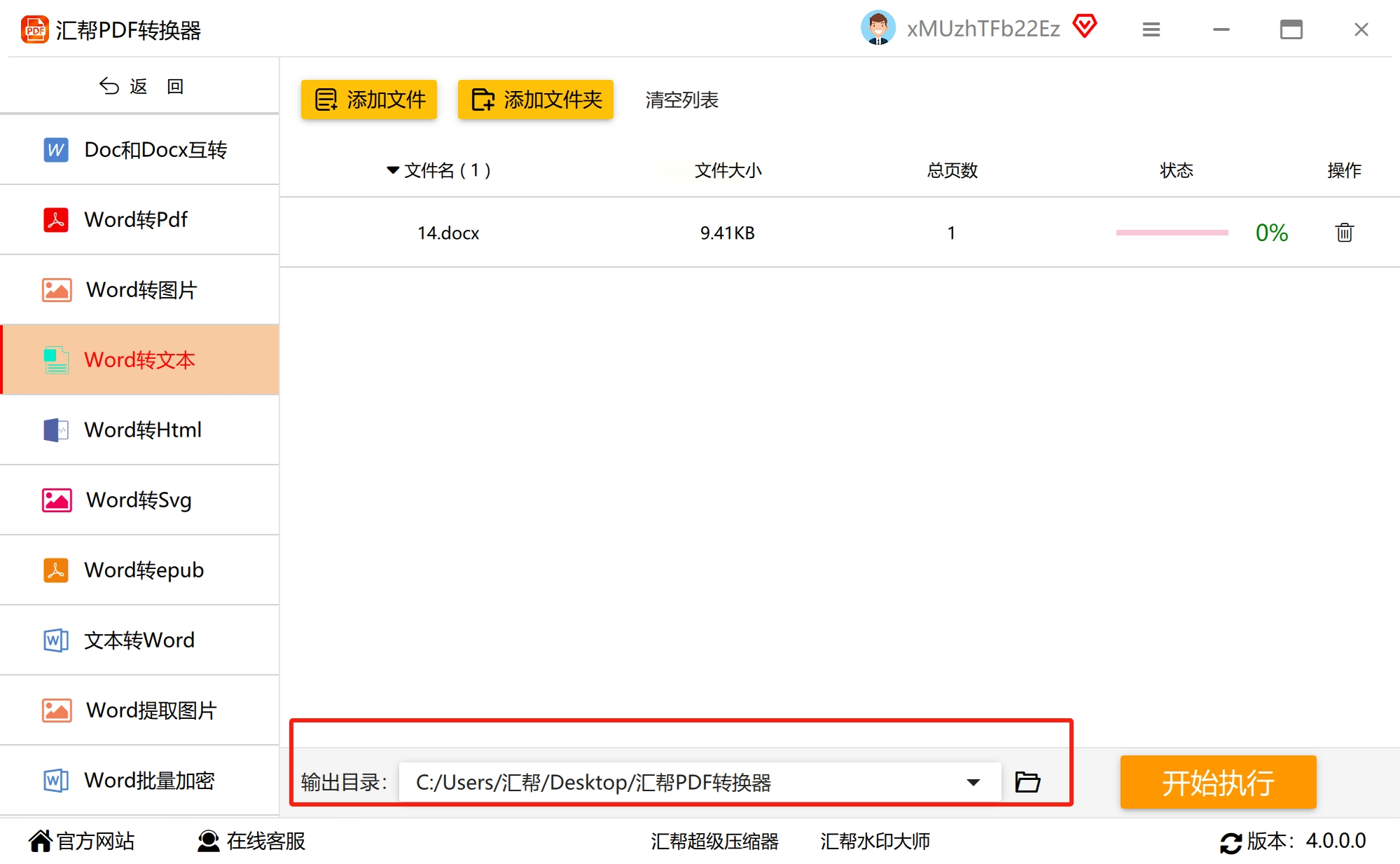
步骤四:确认设置无误后,点击“开始转换”或“执行”按钮,软件将自动完成格式转换。

步骤五:转换结束后,可直接在输出目录查看TXT文件。软件通常也会提供“打开文件夹”选项,方便快速定位。
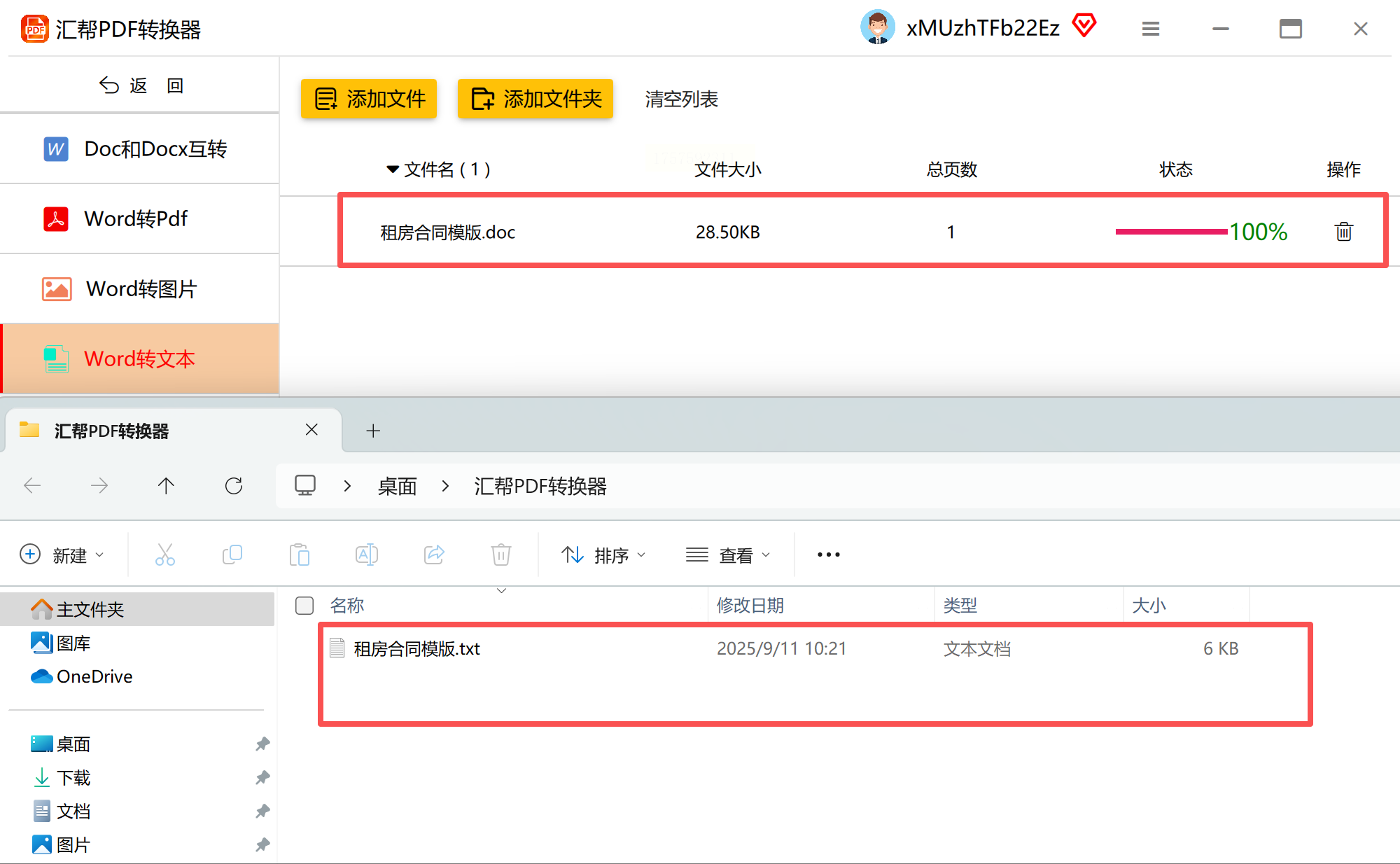
RunConvert是另一款值得推荐的免费在线转换服务,特别注重用户隐私,转换后自动删除文件。
步骤一:访问RunConvert官网,通过拖拽或点击上传按钮添加Word文件。
步骤二:在输出格式菜单中,选择“TXT”类型,如需批量处理可继续添加更多文档。
步骤三:点击“转换”按钮,稍等片刻即可完成。之后可下载TXT格式文件,系统于一小时后自动删除数据,安全可靠。
该工具界面简洁、兼容性强,连旧版DOC格式也能良好支持,适合注重隐私的临时用户。
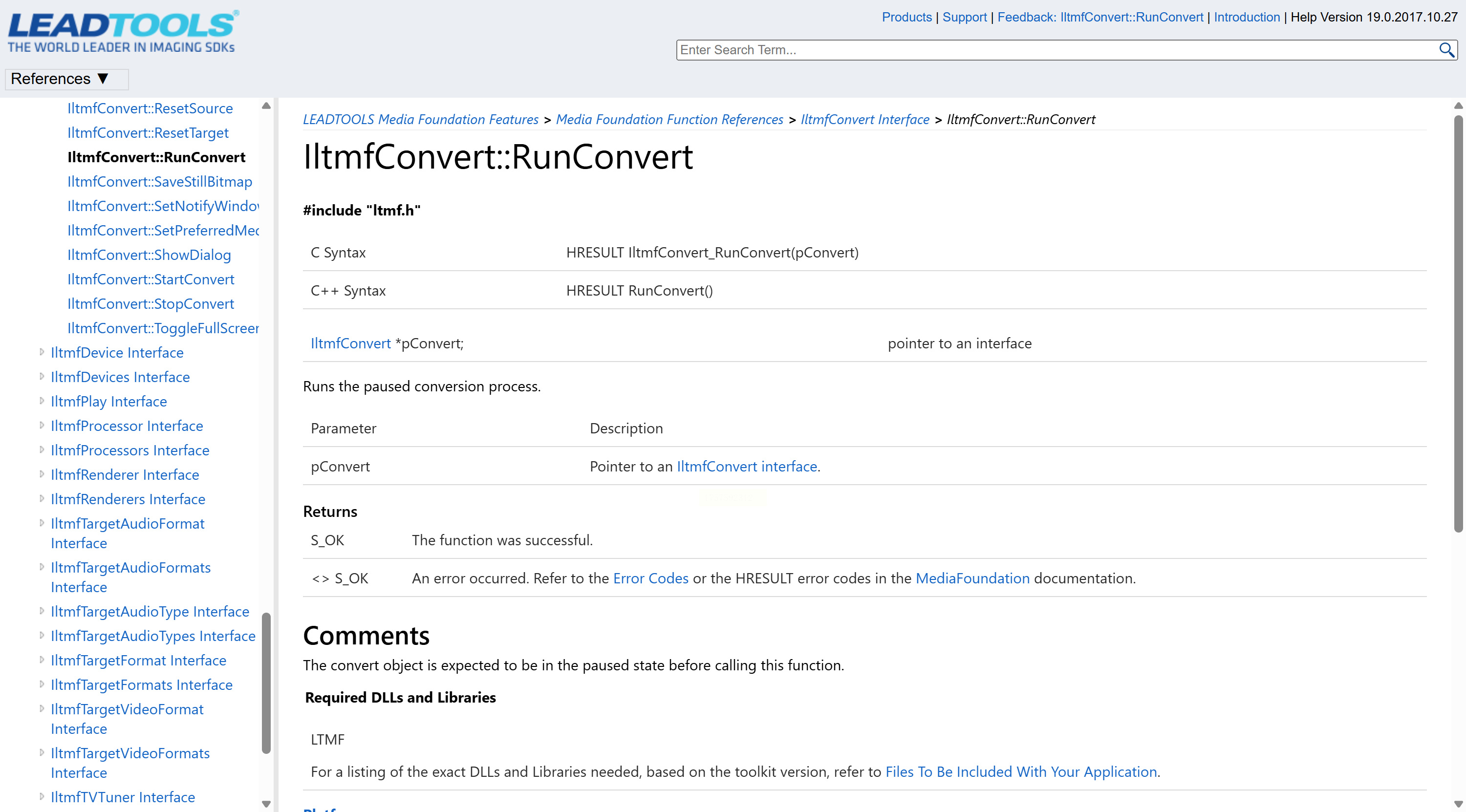
如果你习惯使用Windows系统,并且需要一次性转换数百个文件,DocTransFer会是一个理想选择。这是一款轻量级免费软件,专用于文档格式互转。
步骤一:下载并安装DocTransFer,打开软件后可见简洁的操作界面。
步骤二:将需要转换的Word文件或文件夹路径复制到输入框,或直接拖入窗口。
步骤三:点击“转TXT”按钮,软件即开始批量处理,转换结果会实时显示于界面中。
所有成功转换的TXT文件将默认保存在原文件夹内,方便统一管理。该工具特别适合需要高效处理大量文档的用户。
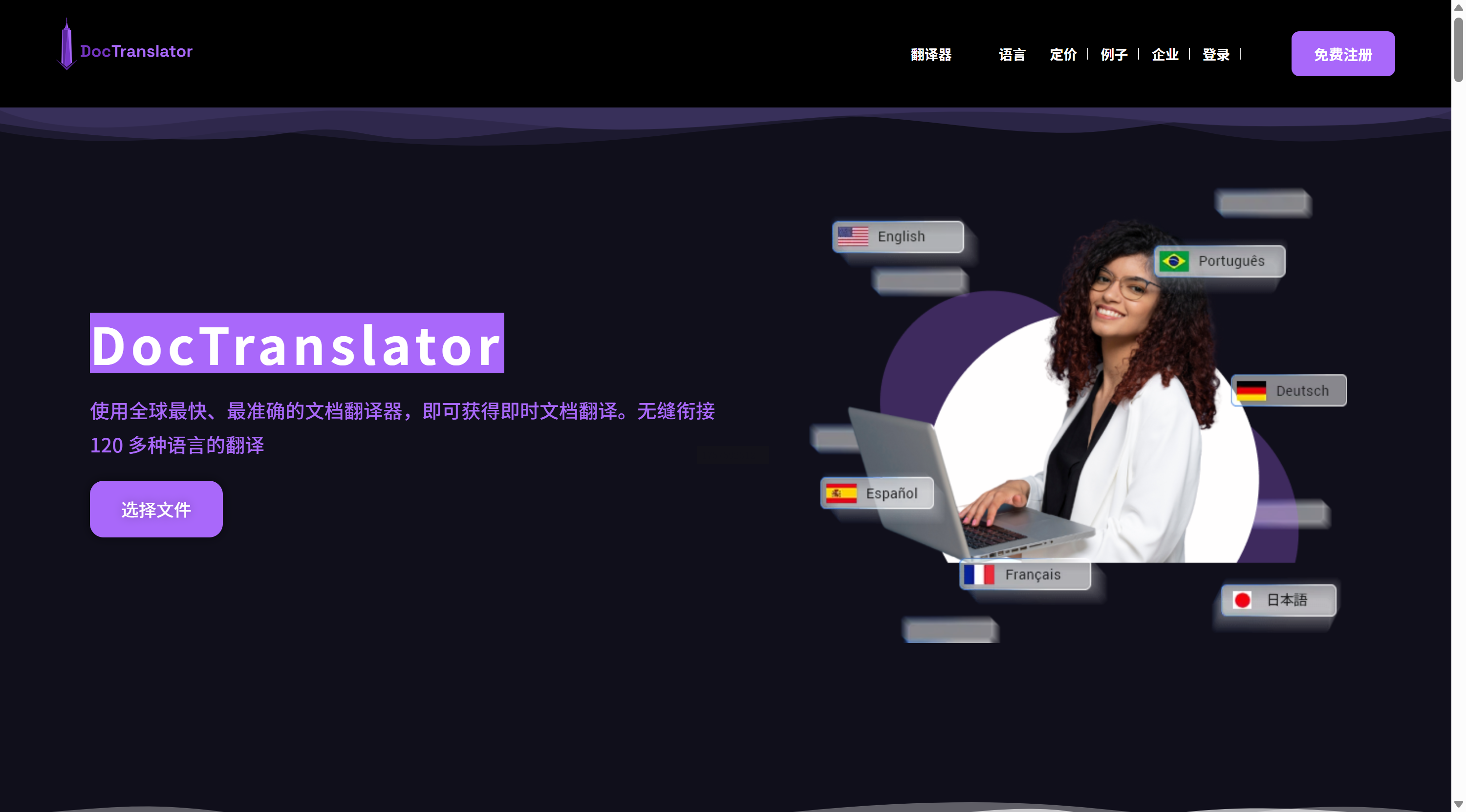
如果只是偶尔转换一两份纯文本内容,且不希望安装任何工具,复制粘贴是最直接的方式。
步骤一:用Word打开文档,按Ctrl+A全选内容,再按Ctrl+C复制全文。
步骤二:新建一个记事本文件,按Ctrl+V粘贴内容。
步骤三:点击“文件”→“另存为”,在保存类型中选择“所有文件”,文件名后手动输入“.txt”扩展名。
这种方法虽简单,但仅适用于无表格、图片及复杂排版的文档,否则会丢失所有格式信息。
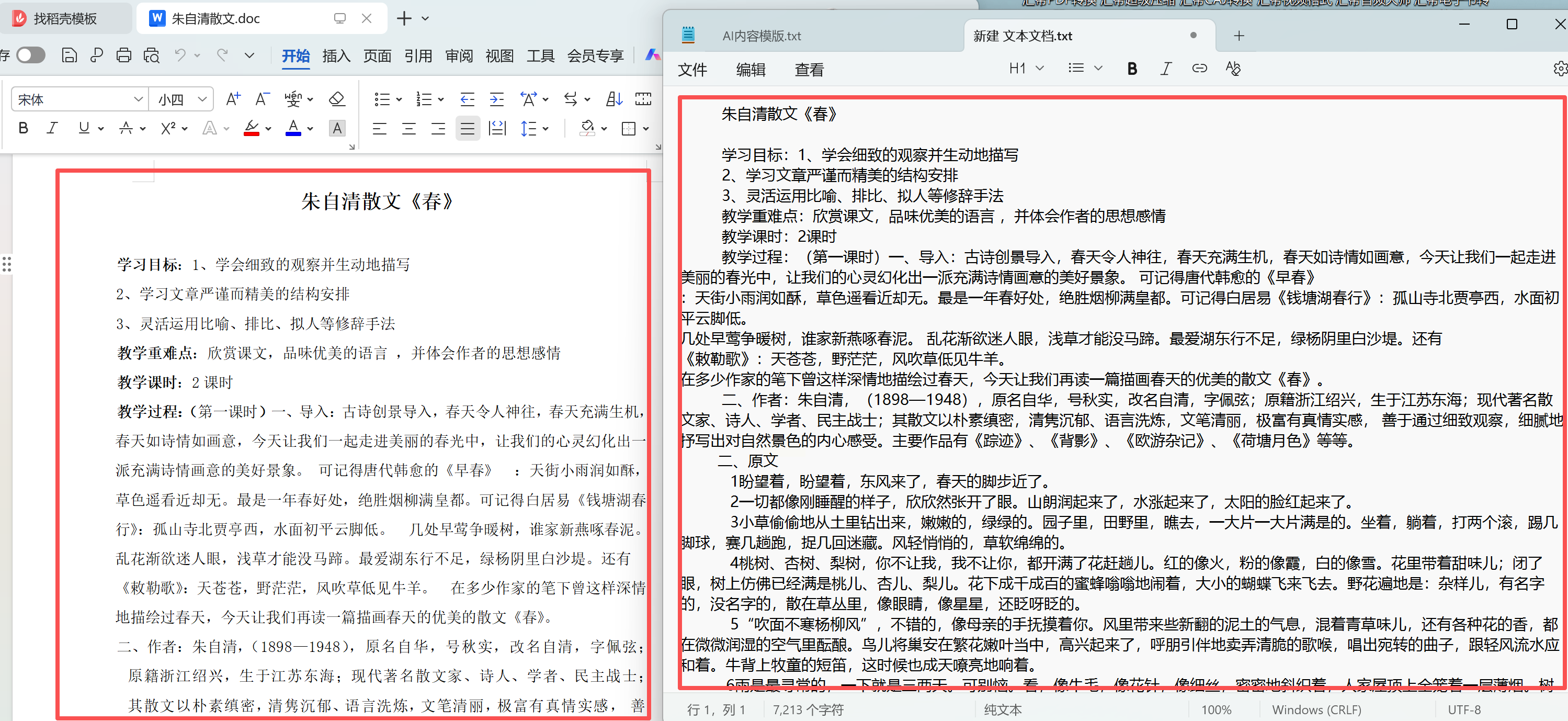
对于已安装Word软件的用户,其实无需借助第三方工具,利用其自带另存为功能即可完成转换,并能保留基本文本结构。
步骤一:用Word打开目标文件,点击左上角“文件”菜单。
步骤二:选择“另存为”,确定存储路径。
步骤三:在“保存类型”中下拉选择“纯文本(*.txt)”,通常会弹出文本编码选项,建议选择UTF-8以减少乱码概率。
步骤四:点击“保存”,即可得到一份TXT格式文档。需要注意的是,转换后将仅保留文字内容,原文档中的图片、表格等非文本元素会被自动过滤。
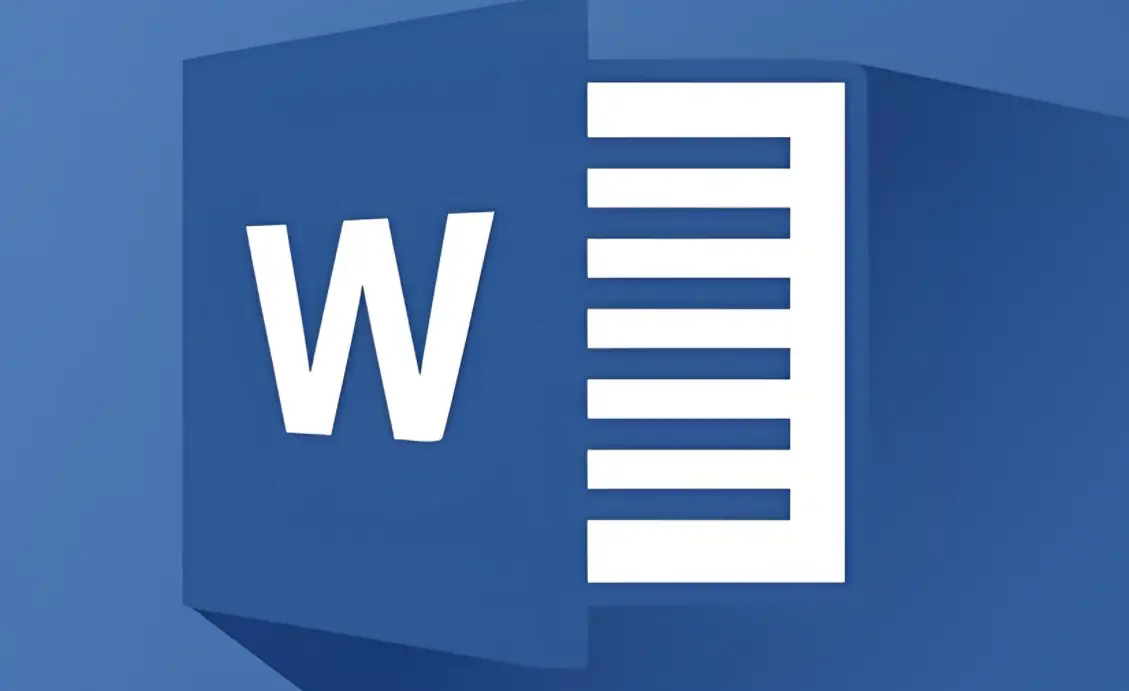
无论选择哪种方式,关键在于贴合实际需求,让文档转换变得轻松而高效。希望通过本文的详细说明,您能更加自如地应对各类文档处理任务,提升工作效率与质量。
如果想要深入了解我们的产品,请到 汇帮科技官网 中了解更多产品信息!
没有找到您需要的答案?
不着急,我们有专业的在线客服为您解答!

请扫描客服二维码